-
-
-
Tổng tiền thanh toán:
-

Làm Thế Nào Để Quay Về IOS 10.1 Mà Không Mất Dữ Liệu
22/08/2018
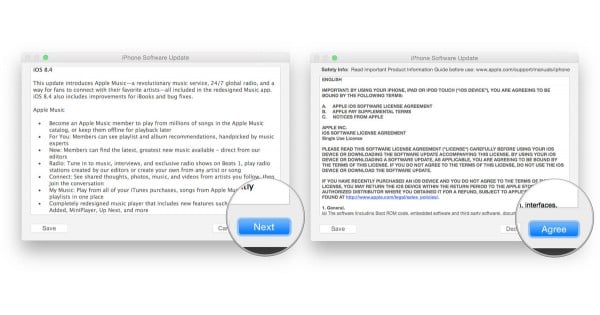
Chỉ vừa ra mắt không bao lâu, iOS 10.2 đã nhận được khá nhiều phàn nàn từ người dùng. Vậy làm sao để quay lại iOS 10.1.1 mà không mất dữ liệu đây?
Dù được Apple ưu ái, tích hợp thêm nhiều tính năng hay ho như thêm 72 biểu tượng cảm xúc, cuộc gọi khẩn cấp,… nhưng iOS 10.2 vẫn không tránh được những lỗi như hao pin hay hiện tượng thiếu ổn định.

Trước hết để tránh mất dữ liệu người dùng, bạn nên sao lưu mọi thứ lại.
Để hạ iOS 10.2 xuống các phiên bản iOS thấp hơn, bạn vào đây. Tại giao diện chính hãy chọn đúng thiết bị mà bạn đang sử dụng (Nhớ lưu ý đừng để nhầm lẫn giữa phiên bản Lock và Quốc tế)

Khi chọn đúng thiết bị, hệ thống sẽ xuất hiện danh sách các phiên bản người dùng có thể nâng cấp. Hiện tại Apple chỉ cho phép người dùng hạ cấp từ iOS 10.2 xuống iOS 10.1.1 hoặc iOS 10.1.

Lựa chọn một trong hai phiên bản trên để Download về máy tính.

Đưa iPhone vào chế độ Recovery
Đầu tiên hãy tắt iPhone hoặc iPad của bạn (nếu chưa tắt). Nhấn và giữ nút Nguồn + nút Home trong khoảng 10 giây.

Tiếp theo, thả tay ở nút Nguồn ra nhưng vẫn giữ nút Home. Khoảng vài giây sau trên màn hình máy tính xuất hiện cửa sổ popup kèm theo thông báo: “iTunes has detected an iPhone in recovery mode. You must restore this iPhone before it can be used with iTunes".
Hạ cấp từ iOS 10.2 xuống iOS 10.1.1 hoặc iOS 10.1
Sau khi đưa thiết bị iPhone vào được chế độ Recovery, máy tính của bạn sẽ tự khởi động iTunes (trường hợp không xuất hiện hãy thử khởi động thủ công).
Nhấn phím Shift trên Windows hoặc Alt trên máy Mac, đồng thời click vào mục Restore iPhone.

Lưu ý: Cần tắt chức năng Tìm iPhone trước khi thực hiện khôi phục

Sau đó chọn file ipsw vừa tải, và nhấn Restore & Update để xác nhận.

Công việc tiếp theo chỉ là chọn Next và Agree để quá trình hạ cấp được bắt đầu. Khi thiết bị đã hạ cấp thành công, bạn chỉ cần đồng bộ toàn bộ dữ liệu đã từng sao lưu, để khôi phục lại dữ liệu như lúc chưa hạ cấp.
Bình luận
Nội dung này chưa có bình luận, hãy gửi cho chúng tôi bình luận đầu tiên của bạn.